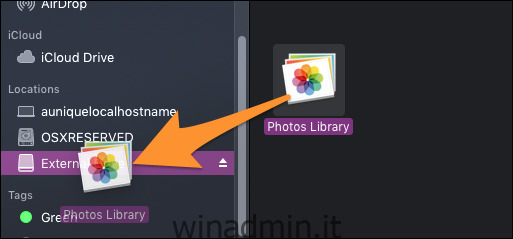Le foto sono alcuni dei file più importanti che le persone vogliono tenere al sicuro. Memorizzarli nel cloud è bello, ma potresti anche desiderare la tranquillità di avere le tue foto archiviate localmente. Fortunatamente, è abbastanza facile copiare la libreria di Foto del tuo Mac su un’unità esterna.
Questa guida presume che tu stia utilizzando l’attuale app “Foto” sul tuo Mac, l’impostazione predefinita se hai utilizzato iCloud Photo Stream o importato dal tuo iPhone. Se hai solo le tue foto in una cartella sul tuo Mac, tutto ciò che devi fare è collegare l’unità esterna e spostarle. Se stai usando un’altra app che mantiene una libreria, dovrai configurare le cose all’interno di quell’app.
Spostamento della libreria di foto
Per capire come funziona, è importante sapere come l’app Foto cataloga i file. In realtà è semplice; c’è un singolo file che contiene l’intera libreria. Se vuoi eseguire il backup, collega il tuo disco rigido esterno e trascina l’intero file su quel disco rigido nella barra laterale del Finder.
La parte più difficile arriva quando è necessario modificare la libreria di Foto che si desidera utilizzare. Dovrai cambiare la posizione da cui sta leggendo l’app Foto.
Nell’immagine sottostante, ho due librerie di Foto, quella predefinita e una libreria di backup.
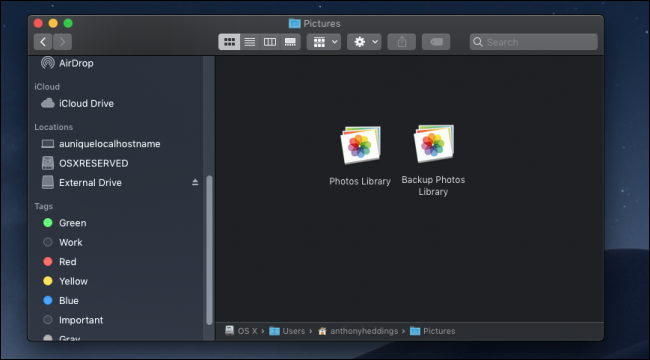
Sebbene sia possibile accedere alla libreria di backup semplicemente facendo doppio clic su di essa, che la aprirà nell’app Foto, è meglio cambiare Foto per utilizzare questa per impostazione predefinita. Puoi sempre tornare alla libreria normale quando ne hai bisogno.
Fai doppio clic sulla libreria di backup per aprirla, quindi apri le preferenze per Foto da Foto> Preferenze nella barra dei menu.
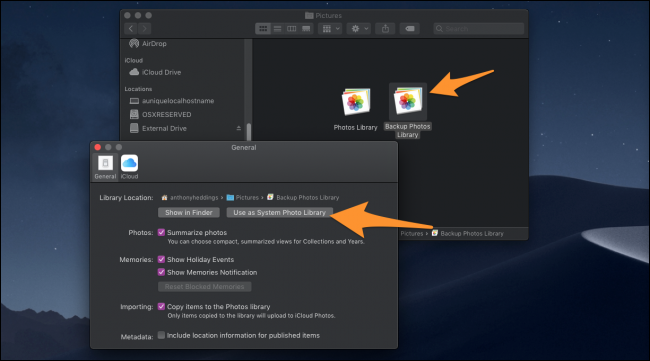
Seleziona “Usa come libreria di foto di sistema”, che cambierà l’impostazione predefinita per la nuova libreria.
Esegui automaticamente il backup dell’unità con Time Machine
Il backup manuale dei file non è la soluzione migliore, poiché non puoi mai prevedere quando il tuo computer si romperà. È meglio eseguire il backup automaticamente, quindi non devi pensarci affatto. Time Machine integrato di Apple è lo strumento migliore per eseguire il backup su un’unità esterna. Puoi leggere la nostra guida sulla configurazione per iniziare.
Crediti immagine: dourleak/ Shutterstock